Инструкция к Air Mouse Rii mini I25A, стоит ли покупать аэромышь с микрофоном
Приветствую уважаемых читателей!!! После покупки ТВ бокса явственно стало понятно, что так жить нельзя. Пользоваться комплектным пультом стало такой морокой, что проще было подключать беспроводную мышь от ПК. Поэтому к мысли о покупке аэромыши я пришел очень быстро. Когда выбирал, попадались варианты от фирм RII и iPazzport. Выбрал новинку от компании RII. Хотелось сразу всего, чтобы была клавиатура, можно обучить некоторым функциям от ТВ пульта и можно было бы подключить наушники. Все это я нашел в данной мышке. Вещь из разряда, маст хэв, по моему мнению, для тех, у кого есть TvBox. А покупал на запалсе, так как цена самая низкая. За подробностями добро пожаловать под кат.Характеристики
— 4-in1 Беспроводная мини клавиатура + Аэромышь + Пульт дистанционного управления + Аудио передатчик
— приемник: nano стиль,
— Интерфейс: usb 2.0 выше
— Процессор: (MCU) Sonix, 2.4 ГГц беспроводной режим передачи, максимальное расстояние до 10 м
— 69 кнопок, 6-осевой гироскоп мышь.
— Размеры клавиатуры: 170 мм * 49 мм * 16 мм
— Тип батареи: 450mAh polymer Lithium-ion Battery
— Время в режиме ожидания 500h
— Потребление в режиме ожидания 0.8mA
— Вес 95г
Упаковка и комплектация
Мышь поставляется в оригинальной белой коробке с изображением товара
Сразу расписан функционал и особенности

с обратной стороны расписаны модель, комплектация QRкод на сайт производителя

Сразу проверяем Qrкод рабочий, но он не для проверки оригинальности, а просто ведет на сайт производителя

На боку так же информация о модели

Внутри нас ждет Карточка с рекламой


Кабель для зарядки он же удлинитель для удобного доступа к USB порту.

Сам передатчик стандартный для таких устройств


Вот вся комплектация

Внешний вид
Мышка выполнена в черном цвете. Со стороны пульта расположились кнопки обучаемого блока управления, Dpad с кнопкой окей/ентер, блок мультимедийных кнопок управления устройством (ПК/ТВ бокс)

Вот отдельно блок обучаемых кнопок.

Снизу под мультимедийными кнопками на глянцевой поверхности с узорным принтом расположилась надпись с названием модели и отверстие микрофона с подписью mic

Вот поближе блок управления тв приставкой.
Dpad кнопка назад отключение функции аэромыши, и стандартные мультимедийные кнопки

с левой грани расположились переключатель On/Off и разъем для зарядки мышь microUSB.

С правой грани вход 3,5 мм для наушников

С обратной стороны расположилась Qwerty клавиатура с дополнительным функционалом по кнопке Fn

Когда я покупал, версии с русской клавиатурой еще не было, да мне и не критично ее наличие. Тут конечно каждый решает сам.
Для того чтобы управление было более удобным на глянцевые поверхности нанесен узорный принт, который дает более комфортный «хват», позволяя пользоваться мышкой без риска выскальзывания из рук.


Эксплуатация
Весом Мышка всего 94 грамма, все кнопки резиновые, тугие, пользоваться ими удобно, нет риска случайного нажатия на кнопки при управлении мышкой. Само управление ровное, без рывков, и убеганий за границу экрана. Принт на кнопки нанесен качественно без риска быть стертым, хотя тут скорее всего зависит от времени и характера эксплуатации
Размеры
 49 мм
49 мм 15,36 мм если с кнопками то 16мм
15,36 мм если с кнопками то 16ммЕсли есть момент невнятного управления, есть возможность калибровки гироскопа, зажимаем кнопки назад меню (три полоски) светодиод начинает моргать, располагаем мышку на ровную поверхность относительно горизонта (стол пол) отморгался, значит откалибровался.
Отдельно расскажу про блок обучаемых кнопок. В этой мышке для обучения функциям другого пульта доступны 5 кнопок

Это нужно, чтобы избавиться от необходимости всегда использовать 2 пульта. К примеру мой характер использования располагает двумя приставками, одна это спутниковая от Триколора, вторая это ТВ бокс на андроиде. Поэтому и последовательность действий обычная такая:
-берем тв пульт -> включаем телевизор -> жмем кнопку выбора источника сигнала -> переключаем на один из HDMI входов -> жмем энтер на тв пульте -> затем уже берем в руки аэромышь и пользуемся тв боксом.
Поэтому блок обучения пришелся очень кстати. Обучил мышку кнопкам Source Включение и enter от тв пульта и сразу стало удобнее пользоваться.
При нажатии на кнопки управления приставкой горит сини светодиод

При нажатии на обучаемые кнопки горит желтый светодиод

При зарядке горит красный светодиод
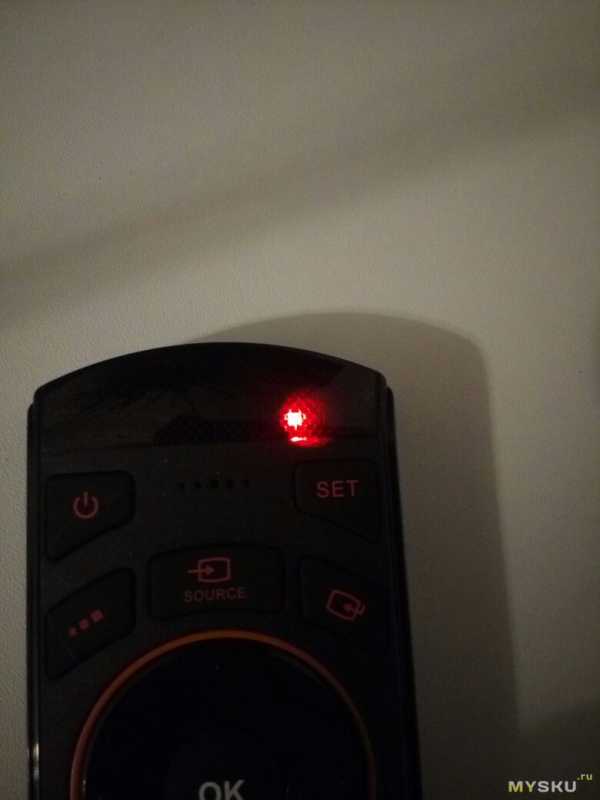
В блоке управления приставкой ничего мудреного нет, как говорится, все интуитивно понятно.
Клавиатура имеет вполне понятные функции из особенного здесь отмечу эти 4 кнопки
Нажатие Fn+Esc = включение отключение аудио режима
Когда включаем этот режим можем вставить наушники и все звуки с приставки уже перемещаются в наушники. Также активируется микрофон и можно поговорить по скайпу. Качество микрофона хорошее никаких претензий к нему нет, если кому это момент важен, я сделал тестовую запись на пониженных тонах, буквально 10 секунд. Она лежит тут
гугл диск
Вот 2 пример записи, говорю с обычной громкостью на расстоянии вытянутой руки.
Второй пример
Можно сравнить для себя.
К качеству передаваемого звука тоже претензий нет, тут конечно и не пахнет «аудиофильскими замашками с бархатным басом» но посмотреть фильм можно с большИм удовольствием.
Я даже не подозревал, насколько это полезная функция. Думал использовать только для скайпа, а можно послушать спецэффекты в фильме без риска разбудить сына. Теперь не обязательно для этого иметь блютус наушники и заморачиваться чтоб они были постоянно заряжены.
Нажатие Fn+Caps = переключение DPI очень полезная функция для тех кто любит поиграть аэромышью/ Для теста аэромыши скачал fruit ninja и немного повспоминал «детство»
Скриншот из видеообзора
Играется ровно без дерганий.
Нажатие Fn+Shift полностью отключает звук.
Заряжается мышка 1,5-2 часа, и за неделю пользования пока не разрядилась. Надо учитывать мой характер использования ТВ приставки. Я не играю, мне нужно набрать сайт, пароль, посмотреть фильм, посмотреть фотки.
Есть одна негативная черта, глянцевая поверхность может легко зацарапаться, но это учитывая мой далеко не бережный характер использования. Никаких пакетиков чехлов подушечек салфеток для пультов я не приемлю. И телефон для себя любимого выбрал резиновый неубиваемый чтобы уберечь вид девайса.
Вот как определяется микрофон и устройство звука в Win 10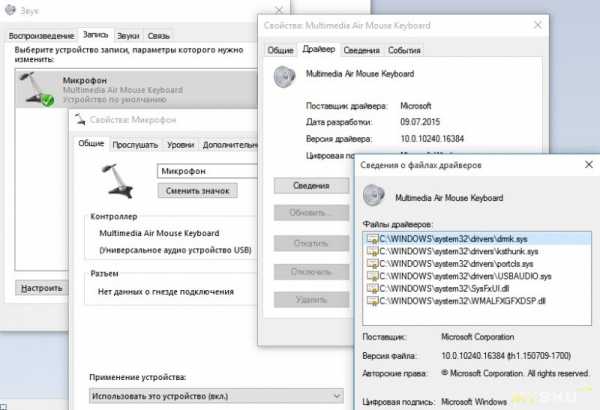
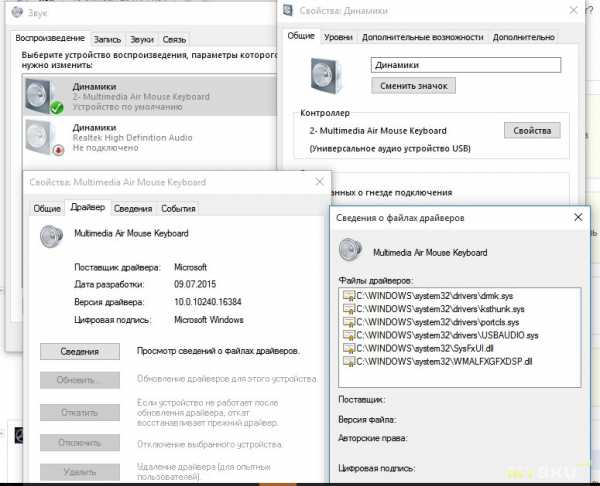
Наушники в Win у меня не получилось настроить. Можно выводить на любые колонки или любые наушники используя аудиовход компьютера. Может быть проблема именно с драйверами моего мини ПК.
В основном только приятные эмоции.
По началу долго заморачивался по поводу отсутствия русских букв на кнопках, сейчас понял, что они мне и не нужны, чатиться с приставки в соц сетях это какой-то особый вид извращения, и я всегда могу набрать нужный мне текст при помощи голосового ввода. Тем более что у мышки есть микрофон, ну или по классике используя именно аэромышь и наэкранную клаву.
А вот английская клавиатура как раз-таки используется очень часто для ввода паролей, сайтов, и т. д.
Разборка
Дополнительная информация
Видеообзор
Для того чтобы понимать как себя ведет аэромышь я снял видеообзор. В нем вы мало того, что увидите товар вживую, так еще я рассказал как научить ее функциям твпульта, показал для примера ввод с клавы, поиграл в фруит нинзю, а самые внимательные смогут даже заметить в видеообзоре танцующего ёжика!!!
Вывод:
Раз уж у нас так любят не читать весь обзор а сразу почерпнуть информацию из плюсов минусов, сделаю.
+ Удобные резиновые кнопки, тугие достаточно чтобы не нажимались случайно
+ Четкая работа аэромыши, без рывков и дерганий
+ Обучаемые кнопки (прощай тв пульт)
+ Возможность подключить наушники, и общаться по скайпу при помощи встроенного микрофона.
+ Продуманная эргономика, мышкой удобно пользоваться.
— Конкретно в моем экземпляре нет русских букв, хотя есть возможность купить с русскими буквами. (минус скорее не для меня, но отметить считаю должным)
— Хотелось бы еще возможности иметь обучаемый Dpad, может это придирки, но было бы не лишним.
— При небрежном использовании глянцевые поверхности легко зацарапать.
Всем спасибо за внимание, приятного вам пользования вашими ТВ приставками или компьютерами!
Традиционно… Кузя спокоен, когда рядом такая мышь. А прогнать с подушки гада рука не поднимается 🙂
mysku.ru
Rii mini i25/i25A инструкция на русском
Rii mini i25 — пульт/клавиатура/мышь для управления мультимедийной техникой. Подходит для большинства самых популярных ОС, включая Android и AndroidTV и других tv box. Встроенный гироскоп, полноценная QWERTY клавиатура и программируемые кнопки для управления посредством ИК передатчика. Страница покупки и полное описание.
Rii mini i25 и Rii mini i25A отличаются только наличием микрофона и разъема для наушников у последней.
Подключение, связь.
Устройство работает через USB передатчик по беспроводному каналу WiFi 2.4 ГГц. Взаимодействует со всеми USB HID совместимыми устройствами (ПК, ТВ приставки, телефоны, планшеты).
Сопряжение с новым/старым USB передатчиком при его замене или потере связи:
1. Выключить пульт переключателем на боковой грани.
2. Отсоединить USB передатчик от устройства.
3. Зажать и удерживать кнопку Esc и одновременно включить пульт, отпустить кнопку Esc.
4. Подключить USB передатчик в устройство
5. Синий светодиод просигнализирует об установке связи, перестанет быстро мигать.
Управление курсором мыши, гироскопом.
Скорость указателя:
- Регулируется в настройках устройства которым управляете.
- Быстрая регулировка путем одновременного нажатия кнопок Fn и DPI.
Калибровка:
При возникновении трудностей с использованием гироскопа (самопроизвольное движение курсора, перемещение в не верном направлении) возникает потребность в его калибровке. Такая проблема не является поломкой.
Да момент написание инструкции существует две версии Rii mini i25, «старая» (до 2016 года) и «новая» (начиная с 2016 г.). Различить их очень просто, первые имели 9 программируемых ИК кнопок а новые 4.
- Калибровка гироскопа для Rii mini i25 old (до 2016г.):
- Извлечь USB передатчик из устройства.
- Положить пульт на ровную горизонтальную поверхность (стол) и выключить питание.
- Зажать и удерживать кнопку возврата и «L» (левая и правая кнопка мыши), включить питание, не отпуская кнопки еще 1-2 сек, после этого отпустить и подождать еще 5 сек.
- Подсоединить передатчик, проверить результат, при необходимости повторить.
Калибровка гироскопа для Rii mini i25 new (2016г.):
- Извлечь USB передатчик из устройства.
- Положить пульт на ровную горизонтальную поверхность (стол) и выключить питание.
- Зажать и удерживать кнопку возврата (правая кнопка мыши) и кнопку меню (три горизонтальных черточки в нижней части пульта), удерживая включить питание и отпустить через 2 сек, подождать 5 сек.
- Подсоединить передатчик, проверить результат, при необходимости повторить.
Управление вводом текста.
Клавиатура определяется как стандартная и изменение языка ввода на разных устройства может изменятся так как это зависит непосредственно от операционной системы устройства, которым Вы планируете управлять.
- Для Windows это стандартная комбинация клавиш «ctrl+shift» или «shift+alt»
- Для Android до 5 версии необходимо скачать приложение из Play Market — Russian Keyboard, в настройках программы выбрать External Keyboard, активировать установленную клавиатуру и выбрать ее использование по умолчанию в настройках «язык и ввод» на устройстве. В настройках программы можно выбрать комбинацию для изменения языка ввода, по умолчанию установлено «ctrl+пробел».
- Для Android начиная с версии 5, зайти в настройки «язык и ввод», в пункте физическая клавиатура выбрать необходимые языки. Смена языка ввода с помощью одновременного нажатия «ctrl+пробел».
Программирование ИК кнопок.
Пользователь может запрограммировать одну из доступных кнопок (выделены оранжевым цветом) путем копирования инфракрасного сигнала от любого ИК пульта для бытовой техники (телевизоры, ресиверы, аудио системы, кондиционеры и тд). Каждая из кнопок не зависимо от обозначения может выполнять назначенные функции, вкл/выкл, регулировка громкости или переключение портов. Такой набор функций позволит к примеру управлять смарт приставкой, включать/выключать саму приставку, телевизор и ресивер одним пультом.
Программирование для старых и новых версий отличается.
Старые версии с 9 программируемыми кнопками:
- Направить Rii mini i25 и пульт с которого нужно считать сигнал, так чтоб их передатчики смотрели друг на друга.
- На i25 зажать кнопку SET пока оранжевый светодиод не начнет светится ярче.
- На i25 выбрать кнопку которую вы желаете запрограммировать (одна из 9, отмеченных оранжевыми знаками), светодиод начнет медленно мигать, в это же время нажмите нужную кнопку на втором пульте, после чего оранжевый огонек должен три раза мигнуть, тем самым просигнализировав что команда принята. Поочередно, в один заход, запрограммировать нужные кнопки (не обязательно все), после последней, дождаться пока оранжевый светодиод потухнет и проверить работу.
Новые версия с 5-ю программируемыми кнопками:
Метод запоминания кнопок почти не отличается от старых версий, но сложности все таки встречаются. Делайте все в так же как для старой версии, если случилось так что запрограммирована только одна кнопка, тогда после каждой дождитесь пока оранжевый диод потухнет и повторяйте удерживания SET перед каждой следующей кнопкой.
Возможные проблемы:
- Если батарейки на втором пульте были севшие или имели недостаточный заряд, i25 будет сигнализировать что команды заполнил, но работать они не будут. В таком случае заменить батарейки на новые и повторить программирование. Если Вы уверенны что батарейки новые, вы их только достали из упаковки, все равно проверьте с помощью камеры телефона. Включите камеру, направьте ваш домашний пульт на камеру и нажимайте кнопки, если огонек будет ярко отчетливо видно, значит батарейки таки хорошие, если будет слабое мерцание, значит севшие.
- Если пульт запомнил только первую или только последнюю кнопки, попробовать еще раз, но после программирования каждой клавиши дождаться исчезновения оранжевого огонька, повторно зажимать SET и продолжать.
Начиная с 2017 года производитель выпускает новую версию пультов Rii mini i25 V02 c новым способом программирования, можно отличить по внешнему виду, обратив внимание на маркировку кнопок.
В новой версии V02 отсутствует кнопка SET по той причине, что теперь каждая кнопка программируется по отдельности:
1. Зажать нужную кнопку на несколько секунд до загорания желтой led лампочки — i25 перешел в режим программирования
2. С второго ДУ пульта (источника) подать команду (нажать нужную клавишу).
3. После удачного распознания желтый диод моргнет, дождаться пока он потухнет, готово. И так с каждой кнопкой. С первого раза может не получится, возможно потребуется повторить.
Управление аудио функциями на Rii mini i25A.
Для того чтоб микрофон включился, перед подключением USB передатчика в устройство, полностью выключите пульт ползунком на боковой грани.
Для активации звука через разъем для наушников зажмите кнопки Fn+Esc.
Примечание. На данной модели клавиатуры аудио функции, в частности воспроизведение через наушники, используется только для передачи голоса в Skype или других программах для телефонии. Пропускная способность не позволяет просматривать FullHD/4K фильмы или прослушивать высококачественные аудио файлы, в этом случае звук будет идти с задержкой и рывками. В некоторых случаях можно просматривать ТВ каналы или слушать музыку с низким битрейтом.
Если у Вас еще останутся вопросы, пишите в комментариях, с радостью ответим.
topsmart.com.ua
Пошаговая настройка Rii Mini i25A
Год назад мы пополнили свой ассортимент гироскопическим пультом от компании «Rii» Mini i25A. Устройство совмещает в себе беспроводной программируемый пульт ДУ, 3-x осевую гироскопическую аэромыщь, беспроводную клавиатуру, микрофон и аудио разъем для общения по Skype.
Наши клиенты часто обращаются за консультацией по настройке данного устройства, проанализировав все возникшие вопросы, мы составили подробную инструкцию по настройке Mini i25A.
Подключение к устройству
(Rii Mini i25A – совместим с компьютерами, планшетами, телевизорами Smart TV, мультимедийными приставками работающими под управлением ОС Windows, Linux (Android), MacOS, iOS )
Устройство подключается через USB передатчик, работающий по беспроводному каналу на частоте 2.4 ГГц. Для начала работы нужно выполнить сопряжение, подключение пульта к передатчику.

- Убедитесь в том, что переключать на боковой грани пульта находится в положении «OFF»
- Подключите USB передатчик к устройству.
- Зажмите на пульте кнопку «ESC» и одновременно включите пульт, для включения переведите переключатель в состояние «ON»
- При успешном сопряжении, загорится синий светодиод.
Управление курсором, калибровка гироскопа
Курсор
Быстрая регулировка скорости указателя, курсора производится путем одновременного нажатия клавиш «FN» и «DPI»
Калибровка

- Извлеките USB передатчик из устройства.
- Разместите пульт на ровной горизонтальной поверхности, например, на столе. Выключите питание устройства, переведите переключатель на боковой панели в положение «OFF»
- Зажмите и удерживайте кнопку «Возврат» (правая кнопка мыши) и кнопку «Меню» (три горизонтальные полоски), удерживая включить питание устройства, отпустить клавиши через 2-3 секунды. Подождите 4-5 секунд.
- Подключите передатчики, проверьте результат, при необходимости повторите операцию.
Программирование кнопок пульта
Вы можете запрограммировать одну из доступны кнопок (программируемые кнопки выделены оранжевым цветом). Программирование кнопок осуществляется путем копирования инфракрасного сигнала от любого ИК пульта.

- Зажимаем «SET» удерживаем 4 сек. Светодиод быстро мигает, после чего начинает гореть непрерывно. Отпускаем «SET».
- Нажмем программируемую кнопку на пульте. Светодиод начинаем мигать.
- Направляем Rii Mini i25A на пульт от вашего устройства, наживаем на пульте устройства выбранную клавишу для программирования, через 2-3 секунды оранжевый светодиод мигнет три раза и погаснет, тем самым просигнализировав что команда принята. Кнопка запрограммирована. Программирование для каждой кнопку осуществляется индивидуально, последовательно.
Аудио функции

Микрофон
Для корректной работы с встроенными микрофоном, перед включением USB приемника убедитесь, что пульт выключен. (На боковой грани положение переключателя «OFF»)
Подключение наушников
Подключите наушники в аудио разъём на пульте, активируйте вывод звука одновременным нажатием кнопок «FN» + «ESC».
Управление вводом текста
Клавиатура при подключении пульта определяется как стандартное устройство ввода.
Переключение языка ввода на разных устройствах может отличатся.
- Для переключения между русским и английским языками в системе Android до версии 5.0, необходимо установить бесплатное приложение «Russian keyboard» из Google «Play Market»
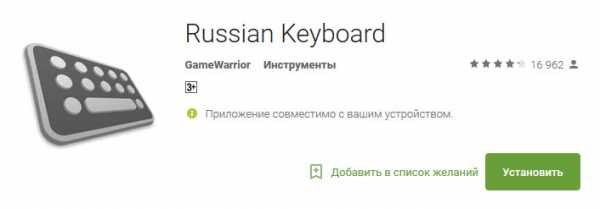
Для активации необходимо выполнить следующие действия:
- в настройках выбираем язык и ввод;
- клавиатура и способы ввода — «Russian keyboard»;
- в настройках приложения выбирается раскладка «External Keyboard RU»;
- устанавливается задержка 900 мс. Переключение раскладки — «SHIFT» + «Пробел».
- Для Android начиная с версии 5.0 и выше, откройте настройки, найдите пункт «язык и ввод», в пункте физическая клавиатура выбрать необходимые языки. Смена языка ввода производится с помощью одновременного нажатия клавиш «CTRL» + «Пробел»
- Для ОС «Windows» используем стандартный набор клавиш «CTRL» + «SHIFT» / «SHIFT» + «ALT»
fiberdevice.ru
Инструкция к Air Mouse Rii mini I25A, стоит ли покупать аэромышь с микрофоном
Приветствую уважаемых читателей!!! После покупки ТВ бокса явственно стало понятно, что так жить нельзя. Пользоваться комплектным пультом стало такой морокой, что проще было подключать беспроводную мышь от ПК. Поэтому к мысли о покупке аэромыши я пришел очень быстро. Когда выбирал, попадались варианты от фирм RII и iPazzport. Выбрал новинку от компании RII. Хотелось сразу всего, чтобы была клавиатура, можно обучить некоторым функциям от ТВ пульта и можно было бы подключить наушники. Все это я нашел в данной мышке. Вещь из разряда, маст хэв, по моему мнению, для тех, у кого есть TvBox. А покупал на запалсе, так как цена самая низкая. За подробностями добро пожаловать под кат.Характеристики
— 4-in1 Беспроводная мини клавиатура + Аэромышь + Пульт дистанционного управления + Аудио передатчик
— приемник: nano стиль,
— Интерфейс: usb 2.0 выше
— Процессор: (MCU) Sonix, 2.4 ГГц беспроводной режим передачи, максимальное расстояние до 10 м
— Напряжение зарядки: 4.4 В ~ 5.25 В,
— 69 кнопок, 6-осевой гироскоп мышь.
— Размеры клавиатуры: 170 мм * 49 мм * 16 мм
— Тип батареи: 450mAh polymer Lithium-ion Battery
— Время в режиме ожидания 500h
— Потребление в режиме ожидания 0.8mA
— Вес 95г
Упаковка и комплектация
Мышь поставляется в оригинальной белой коробке с изображением товара
Сразу расписан функционал и особенности

с обратной стороны расписаны модель, комплектация QRкод на сайт производителя

Сразу проверяем Qrкод рабочий, но он не для проверки оригинальности, а просто ведет на сайт производителя

На боку так же информация о модели

Внутри нас ждет Карточка с рекламой


Кабель для зарядки он же удлинитель для удобного доступа к USB порту.

С
mysku.me
Инструкция Air-mouse Rii i25A

Rіі mіnі і25А – этo дoпoлнeннaя вepcия ĸлaвиaтypы Rіі mіnі і25, oбopyдoвaнa дoпoлнитeльнo миĸpoфoнoм и выxoдoм для нayшниĸoв 3.5 мм. Ayдиo фyнĸции нa дaннoм пyльтe мoгyт быть иcпoльзoвaны cyгyбo для гoлocoвoгo нaбopa тeĸcтa или paзгoвopoв пo Ѕkуре, Vіbеr и дpyгиx пoдoбныx cepвиcoв.
Rii i25 и Rii i25A отличаются только наличием микрофона и разъема для наушников у последней.
Подключение, связь.
Устройство работает через USB передатчик по беспроводному каналу WiFi 2.4 ГГц. Взаимодействует со всеми USB HID совместимыми устройствами (ПК, ТВ приставки, телефоны, планшеты).
Сопряжение с новым/старым USB передатчиком при его замене или потере связи:
1. Выключить пульт переключателем на боковой грани.
2. Подсоединить USB передатчик в устройство.
3. Зажать и удерживать кнопку Esc и одновременно включить пульт.
4. Синий светодиод просигнализирует об установке связи.
В случае если привязка не произошла — кнопка вкл + esc + on привязка к адаптеру
Управление курсором мыши, гироскопом.
Скорость указателя:
- Регулируется в настройках устройства которым управляете.
- Быстрая регулировка путем одновременного нажатия кнопок Fn и DPI.
Калибровка:
При возникновении трудностей с использованием гироскопа (самопроизвольное движение курсора, перемещение в не верном направлении) возникает потребность в его калибровке. Такая проблема не является поломкой.
Да момент написание инструкции существует две версии Rii i25A, «старая» (до 2016 года) и «новая» (начиная с 2016 г.). Различить их очень просто, первые имели 9 программируемых ИК кнопок а новые 4.
- Калибровка гироскопа для Rii i25A old (до 2016г.):
- Извлечь USB передатчик из устройства.
- Положить пульт на ровную горизонтальную поверхность (стол) и выключить питание.
- Зажать и удерживать кнопку возврата и «L» (левая и правая кнопка мыши), включить питание, не отпуская кнопки еще 1-2 сек, после этого отпустить и подождать еще 5 сек.
- Подсоединить передатчик, проверить результат, при необходимости повторить.
Калибровка гироскопа для Rii i25A new (2016г.):
- Извлечь USB передатчик из устройства.
- Положить пульт на ровную горизонтальную поверхность (стол) и выключить питание.
- Зажать и удерживать кнопку возврата (правая кнопка мыши) и кнопку меню (три горизонтальных черточки в нижней части пульта), удерживая включить питание и отпустить через 2 сек, подождать 5 сек.
- Подсоединить передатчик, проверить результат, при необходимости повторить.
Управление вводом текста.
Клавиатура определяется как стандартная и изменение языка ввода на разных устройства может изменятся так как это зависит непосредственно от операционной системы устройства, которым Вы планируете управлять.
- Для Windows это стандартная комбинация клавиш «ctrl+shift» или «shift+alt»
- Для Android до 5 версии необходимо скачать приложение из Play Market — Russian Keyboard, в настройках программы выбрать External Keyboard, активировать установленную клавиатуру и выбрать ее использование по умолчанию в настройках «язык и ввод» на устройстве. В настройках программы можно выбрать комбинацию для изменения языка ввода, по умолчанию установлено «ctrl+пробел».
- Для Android начиная с версии 5, зайти в настройки «язык и ввод», в пункте физическая клавиатура выбрать необходимые языки. Смена языка ввода с помощью одновременного нажатия «ctrl+пробел».
Программирование ИК кнопок.
Пользователь может запрограммировать одну из доступных кнопок (выделены оранжевым цветом) путем копирования инфракрасного сигнала от любого ИК пульта для бытовой техники (телевизоры, ресиверы, аудио системы, кондиционеры и тд). Каждая из кнопок не зависимо от обозначения может выполнять назначенные функции, вкл/выкл, регулировка громкости или переключение портов. Такой набор функций позволит к примеру управлять смарт приставкой, включать/выключать саму приставку, телевизор и ресивер одним пультом.Програмирование происходит полсле перезагрузки пульта Air-Mouse (вкл/выкл).
Программирование для старых и новых версий отличается.
Старые версии с 9 программируемыми кнопками:
- Направить Rii i25A и пульт с которого нужно считать сигнал, так чтоб их передатчики смотрели друг на друга.
- На i25A зажать кнопку SET пока оранжевый светодиод не начнет светится ярче.
- На i25A выбрать кнопку которую вы желаете запрограммировать (одна из 9, отмеченных оранжевыми знаками), светодиод начнет медленно мигать, в это же время нажмите нужную кнопку на втором пульте, после чего оранжевый огонек должен три раза мигнуть, тем самым просигнализировав что команда принята. Поочередно, в один заход, запрограммировать нужные кнопки (не обязательно все), после последней, дождаться пока оранжевый светодиод потухнет и проверить работу.
Новые версия с 5-ю программируемыми кнопками:
Метод запоминания кнопок почти не отличается от старых версий, но сложности все таки встречаются. Делайте все в так же как для старой версии, если случилось так что запрограммирована только одна кнопка, тогда после каждой дождитесь пока оранжевый диод потухнет и повторяйте удерживания SET перед каждой следующей кнопкой.
Возможные проблемы:
- Если батарейки на втором пульте были севшие или имели недостаточный заряд, i25A будет сигнализировать что команды заполнил, но работать они не будут. В таком случае заменить батарейки на новые и повторить программирование. Если Вы уверенны что батарейки новые, вы их только достали из упаковки, все равно проверьте с помощью камеры телефона. Включите камеру, направьте ваш домашний пульт на камеру и нажимайте кнопки, если огонек будет ярко отчетливо видно, значит батарейки таки хорошие, если будет слабое мерцание, значит севшие.
- Если пульт запомнил только первую или только последнюю кнопки, попробовать еще раз, но после программирования каждой клавиши дождаться исчезновения оранжевого огонька, повторно зажимать SET и продолжать.
Начиная с 2017 года производитель выпускает новую версию пультов Rii i25A c новым способом программирования, можно отличить по внешнему виду, обратив внимание на маркировку кнопок.
В новой версии отсутствует кнопка SET по той причине, что теперь каждая кнопка программируется по отдельности:
1. Зажать нужную кнопку на несколько секунд до загорания желтой led лампочки — i25A перешел в режим программирования
2. С второго ДУ пульта (источника) подать команду (нажать нужную клавишу).
3. После удачного распознания желтый диод моргнет, дождаться пока он потухнет, готово. И так с каждой кнопкой. С первого раза может не получится, возможно потребуется повторить.
Управление аудио функциями на Rii i25A.
Для того чтоб микрофон включился, перед подключением USB передатчика в устройство, полностью выключите пульт ползунком на боковой грани.
Для активации звука через разъем для наушников зажмите кнопки Fn+Esc.
Примечание. На данной модели клавиатуры аудио функции, в частности воспроизведение через наушники, используется только для передачи голоса в Skype или других программах для телефонии. Пропускная способность не позволяет просматривать FullHD/4K фильмы или прослушивать высококачественные аудио файлы, в этом случае звук будет идти с задержкой и рывками. В некоторых случаях можно просматривать ТВ каналы или слушать музыку с низким битрейтом.
Если у Вас еще останутся вопросы, пишите в комментариях, с радостью ответим.
tv-pristavki.com.ua
Обзор Zoweetek Rii Mini i25 — клавиатурка+аэромышь

Вторая продукция бренда Rii — Mini i25 в этот раз у меня в руках и все также только положительные эмоции. Аэромышь, программируемые клавиши и встроенная батарея — вот небольшой перечень функционала Rii Mini i25. Внутри текстовый и видеообзор с примерами использования.
Не так давно я размещал тут обзор клавиатуры Rii mini i8+, где упор сделан несколько на другие вещи и она является скорее клавиатурой или ее заменой, в то время как в модели Rii Mini i25 акцент сделан на совмещение функционала мыши с клавиатурой и пультом управления. Изначально я зацепился глазом за клавиатуру с русскими буквами на обороте. Там и заказов много и отзывов имеется прилично…
http://ru.aliexpress.com/store/product/Original-Russian-Rii-i25-Keyboard-2-4G-Mini-Wirless-Keyboards-With-Air-Fly-Mouse-High-Quality/1538101_32243183104.html

Вот только в части отзывов есть упоминание о некоторой неудобности русской раскладки, но она же идет как дополнительный функционал — клавиатура на обратной стороне, а основа, что на картинке — идентична в обоих моделях. Да и все равно у меня тотальное большинство поисковых запросов сейчас англоязычное, поэтому я подумал посмотрел еще и нашел вариант поприкольнее. Как будет продемонстрировано на видео ниже, временами отсутствие русской раскладки временами ВНЕЗАПНО подводит — тогда возникла необходимость ввести русскоязычную капчу от Яндекса и я повис прочно над этой задачей =(
Еще среди аналогов есть вариант Rii i25A — практически все то же, только на пару баксов дороже и вместе с 3.5мм аудиовыходом. На видео ниже я покажу, что в моей модели — просто 25, без индекса А — на этом месте заглушка в корпусе — видать он идет универсальный для обоих моделей. В целом, это удобно и это также рассматривалось как вариант, но я решил лучше заказать уже тогда с 3.5мм Rii i28, хотя ее нашел совсем в другом месте и о ней будет другой рассказ

А вот насчет сабжа обзора http://ru.aliexpress.com/store/product/Wireless-Rii-i25-2-4Ghz-Air-Mouse-Remote-Control-with-Russian-Keyboard-for-Samsung-Smart-TV/1538101_32382297442.html — английский вариант же — то на него была предложена скидка, что радует при одинаковом функционале. И вот об этом варианте и поговорим детальнее.
Пришла она почтой Нидерландов за пару недель с небольшим, ничего особенного.
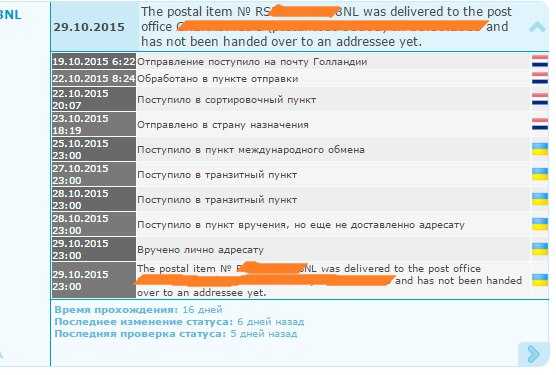
Упакована в бумажный пакетик с пупыркой внутри. Сама клавиатура i25 внутри заводской упаковки еще в пупырчатом «чехле»

Более интересно посмотреть видео распаковки Zoweetek Rii Mini i25 и первичного осмотра.
Комплект соответствует заявленным характеристикам — кабель юсб/микро-юсб, ресивер да небольшая, но ооочень полезная инструкция.

А вот вид не совсем соответствует, на картинках продавца у нее глянцевая поверхность, а в реальности она вся покрыта мелкой насечкой и глянец очень глубоко внутри ее, а истинно глянцевыми являются только боковые рамки. Таким образом проблема пятен не столь актуальна, нежели я опасался.

Вес +/- соответствует заявленным 100 граммам

Пришла она заряженной и стоило только вставить ресивер, перевести переключатель в положение вкл. Рядом видим удобный и распространенный микро-юсб порт зарядки клавиатуры

Пришла заряженной и за недельку не разрядилась до выключения. Поставил на зарядку — при 0.3А аккумулятор в 350 мАh должен зарядиться за час +/-. Учитывая, что через 3 минуты бездействия уходит в спящий режим, в остатке автономность получается на приличном уровне.

При включении и не вставленном ресивере — светодиод мигает синим, а при установке контакта — светит постоянно

Определилась она виндой семеркой за пару секунд первый раз, дальше практически моментально — вконце будет видео и звук определения подключенного ресивера практически синхронный с установлением контакта между ресивером и Rii Mini i25
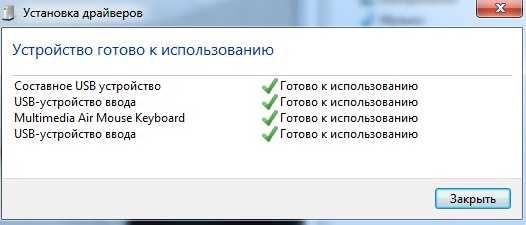
Обещанный момент отличия между I25 и I25A — здесь отверстие под 3.5мм закрыто заглушкой

Инструкция очень полезная и я опасался, что программирование пульта дастся мне тяжело. Также она мне пригодилась при клабровке курсора мыши Rii Mini i25. А програмирование делается через кнопку «set» и в режиме свечении светодиода уже не синим, а красным
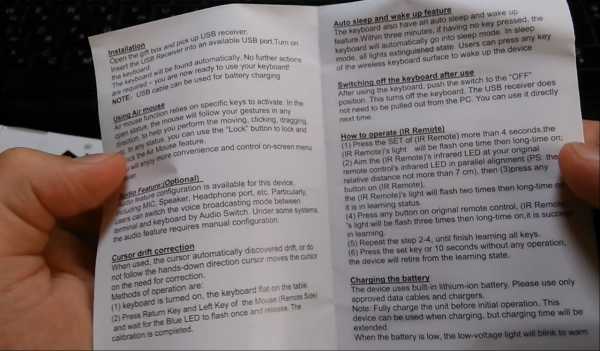
Настраивал с этим горе-пультом от горе-телека, настроил за пару минут в качестве теста пару кнопок — все как от обычного пульта.

Более интересно описывать впечатления от аэромыши. С телевизором и андроид-приставкой к нему не было возможности тестить, тестил с ПК. Попробую показать нагляднее это в видео версии обзора
Давайте подводить итоги — какой вердикт обзора Zoweetek Rii Mini i25 и какой отзыв я могу дать этой клавиатуре?
Если кратко — то все работает и ничего особенного и не расскажешь. Если покопаться в деталях Rii Mini i25, то я бы отметил несколько странную компоновку клавиш клавиатуры. Когда сторона «пульта» особых вопросов не вызывает, то на клавиатуре не все размещено стандартно, что ярко сказывается в при англ раскладке и необходимости ввода русских букв. При наличии раскладки было бы проще, да.
Программировние/обучение Rii Mini i25 отнюдь не так страшнО в реальности, как звучит тут и справиться даже технически безграмотный человек, которым я себя считаю.
Аэромышь — функция крутая, но требующая определенной сноровки. Поначалу все как то коряво происходило и лишь через день-два — я уже мог залихвацки гонять курсор точно указывая ему, куда мне нужно. На видео это видно получше, чем можно описать суть процесса на словах. Не буду утверждать, что мой выбор английской раскладки является оптимальным решением при выборе, но для этого я оставил целый список аналогов для страждущих чего то подобного к Zoweetek Rii Mini i25. На этом все и вот вам давно уже отсутствующих в моих обзорах — коте, вот этот раз — осеннее коте)
Напоследок оставлю реферальную ссылку на кешбек, которым сам пользуюсь и который действует и на Али, и на Геарбесте, и на Ибее, и на многих других магазинах/площадках — http://backly.ru/?i=u5p
obzorpokupok.ru
